Як дізнатися пароль WiFi на Windows 11

Windows 11 має новий інтерфейс користувача. Швидкі перемикачі та панелі, до яких користувачі мали доступ у Windows 10, переміщено або змінено, щоб вони стали менш корисними
Windows 11 має новий інтерфейс користувача, нове меню «Пуск» та інші зміни в дизайні. Він все ще багато в чому працює подібно до Windows 10. У Windows 11 все ще є меню «Пуск», і воно все ще дозволяє користувачам запускати програми або відкривати файли під час завантаження. Щоб запускати програми під час завантаження, їх потрібно додати до папки автозавантаження.
Розташування папки автозавантаження Windows 11
Windows 11 має дві папки автозавантаження. Він має загальнодоступну або папку автозавантаження для всіх користувачів. Елементи, додані до цієї папки, відкриються для всіх користувачів, налаштованих у системі. друга папка автозавантаження призначена для користувача. Кожен користувач, налаштований у системі Windows 11, матиме власну папку автозавантаження, і елементи, додані до неї, відкриватимуться під час завантаження лише для цього користувача.
Розташування папки запуску Windows 11 – Усі користувачі
Папка запуску Windows 11 для всіх користувачів розташована за вказаною нижче адресою.
C>ProgramData>Microsoft>Windows>Меню «Пуск»>Програми>Автозавантаження
Папка ProgramData є прихованою папкою, тому переконайтеся, що ви ввімкнули перегляд прихованих файлів у Windows 11, перш ніж шукати її.
Розташування папки запуску Windows 11 – папка користувача
Щоб отримати доступ до папки запуску Windows 11 для поточного користувача, виконайте такі дії.
%AppData% і торкніться клавіші Enter.Microsoft>Windows>Start Menu>Programs>Startup .Або ви можете використати цей шлях, але замінити ім’я користувача на своє ім’я користувача.
C:\Users\Username\AppData\Roaming\Microsoft\Windows\Start Menu\Programs\Startup
Додайте програму в папку автозавантаження Windows 11
Додати програму, сценарій або файл до папки автозавантаження легко, коли ви відкриєте папку. Використовуйте цей метод, лише якщо програма не має вбудованої опції запуску під час запуску.
Керування елементами запуску
Додавати програми та файли до папки автозавантаження легко, а важливі програми відкриваються автоматично. Тим не менш, ви завжди повинні намагатися, щоб кількість елементів у папці автозавантаження була невеликою. Забагато елементів призведе до затримки часу запуску системи. Windows 11 не встановлює пріоритет елементів за впливом запуску. Ви можете почекати кілька хвилин, перш ніж система завантажиться.
Висновок
Windows 11 виглядає інакше, ніж Windows 10, але зміни поки що здаються косметичними. Деякі налаштування переміщено, а деякі видалено, але ви побачите, що ОС все ще працює більш-менш так само, як Windows 10.
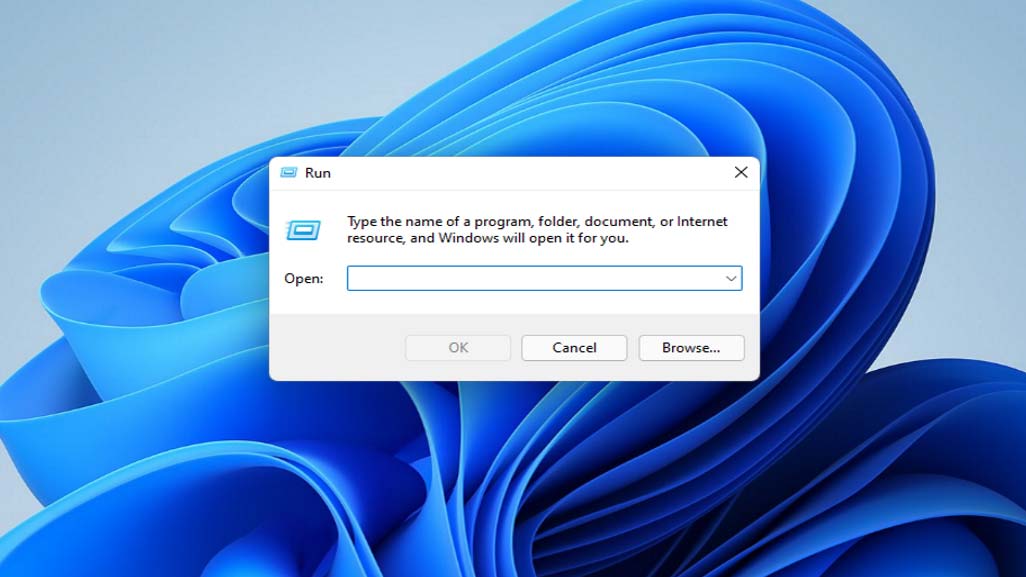
1. Відкрийте поле команд «Виконати» через меню «Пуск». Ви також можете скористатися клавішею Windows + r, щоб відкрити його.
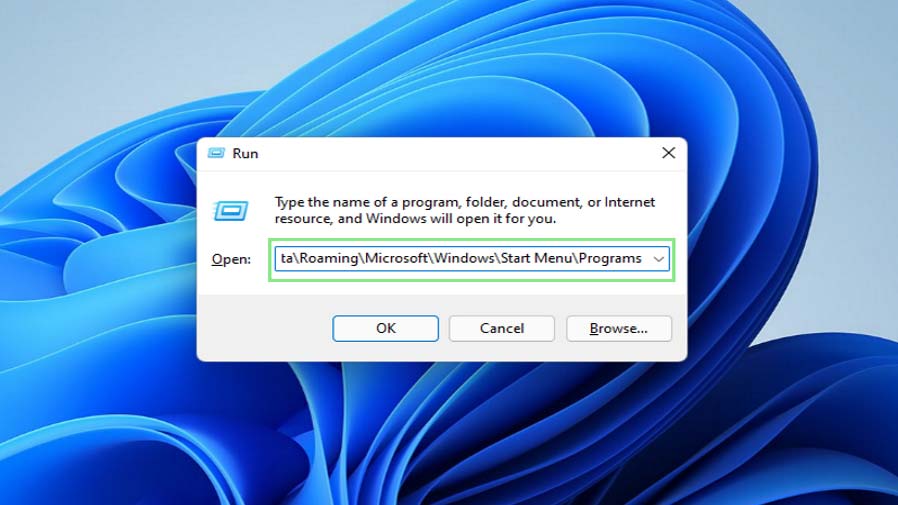
2. Введіть наведену нижче адресу у полі «Відкрити» командного вікна «Виконати». Обов’язково замініть [ім’я користувача] ім’ям бажаного користувача.
C:\Users\[ім’я користувача]\AppData\Roaming\Microsoft\Windows\Start Menu\Programs\Startup
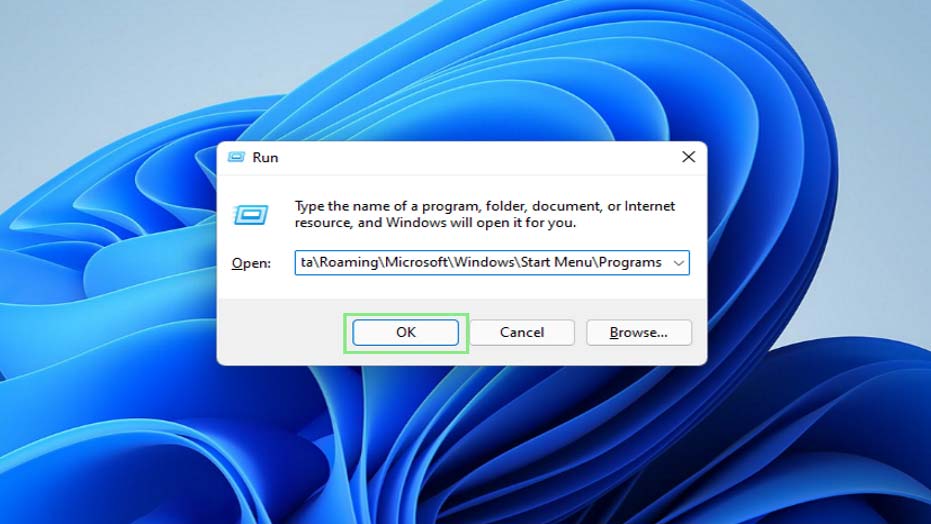
3. Натисніть OK або натисніть клавішу enter. Якщо ваша адреса правильна, ваш Провідник файлів має відкритися з вашою папкою StartUp.
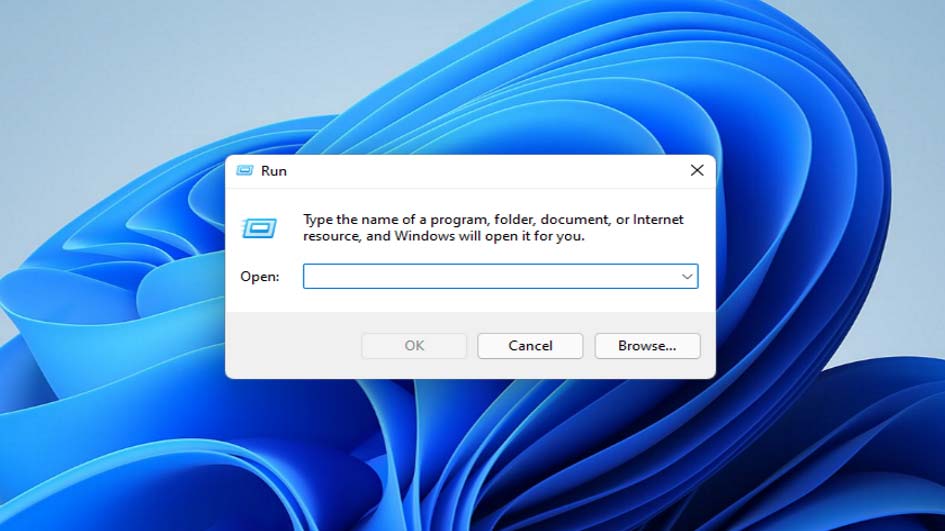
1. Відкрийте поле команд «Виконати» через меню «Пуск». Ви також можете скористатися клавішею Windows + r, щоб відкрити його.
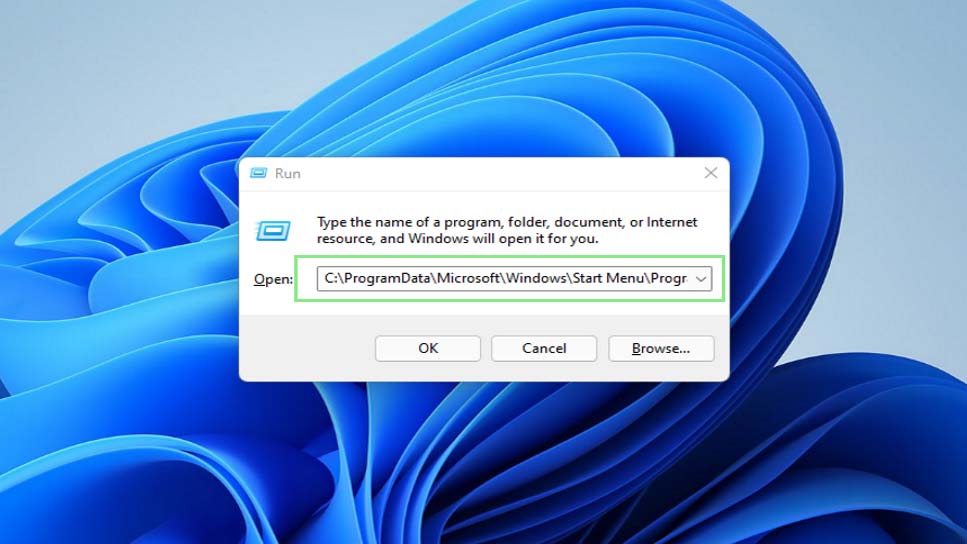
2. Введіть наведену нижче адресу у полі «Відкрити» командного вікна «Виконати».
C:\ProgramData\Microsoft\Windows\Start Menu\Programs\StartUp
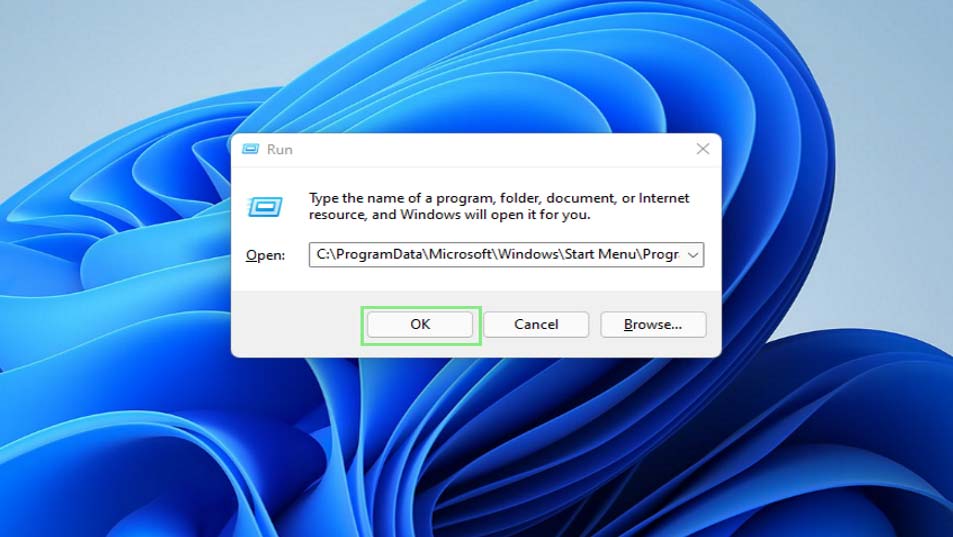
3. Натисніть OK або натисніть клавішу enter. Якщо ваша адреса правильна, у вашому Провіднику файлів має бути відкрито папку StartUp для всіх користувачів.
Windows 11 має новий інтерфейс користувача. Швидкі перемикачі та панелі, до яких користувачі мали доступ у Windows 10, переміщено або змінено, щоб вони стали менш корисними
Знімок екрана – це швидкий спосіб візуально поділитися тим, що на вашому екрані. У багатьох випадках знімок екрана також може служити доказом подання або швидким способом
Windows 11, як і її попередниці, має меню пошуку. Ви можете використовувати його для пошуку програм і відкривати їх безпосередньо. Для пошуку можна використовувати меню пошуку
У Windows 11 немає величезної кількості нових функцій, і є лише деякі, які користувачі можуть захотіти оновити. Це при тому, що
Замикання вікон програм було надзвичайно популярною функцією в Windows. Він був доданий у Windows XP і залишався частиною кожної нової ітерації
Провідник файлів у Windows 11 виглядає інакше, ніж у Windows 10. Окрім заокруглених кутів і нових піктограм, стрічка також змінилася. Його багато
Провідник файлів змінився в Windows 11. Стрічка зникла, її замінив набагато більш лаконічний набір кнопок для керування файлами. Є реєстр
Ви використовуєте Windows 11 на комп’ютері чи ноутбуці? Бажаєте встановити Ubuntu разом із ним? Якщо так, цей посібник для вас! Слідкуйте, поки ми переходимо
Новини про Windows 11 припинилися на початку цього року, і тепер для користувачів з’явилася її стабільна версія. Оновлення безкоштовне. Якщо ви чекаєте, ви зрештою будете
Windows 11 має кращу підтримку кількох моніторів. Він здатний запам’ятати, на якому моніторі була відкрита програма, і це те, з чим Windows 10 стикалася. ви








